美容网站制作定西模板型网站建设
热修复技术在Android开发中扮演着重要的角色,它可以帮助开发者在不需要重新发布应用程序的情况下修复已经上线的应用程序中的bug或者添加新的功能。
一、热修复是什么?
热修复(HotFix)是一种在运行时修复应用程序中的问题的技术。它可以通过动态加载补丁文件来修复已经上线的应用程序,而不需要重新发布应用程序。热修复技术可以大大减少应用程序的更新成本和用户的等待时间,提高应用程序的稳定性和用户体验。
二、热修复的使用方法
- 准备补丁文件在使用热修复技术之前,我们需要准备一个包含修复代码的补丁文件。这个补丁文件可以是一个.dex文件、一个.jar文件或者一个.so文件。补丁文件需要包含需要修复的类、方法或者资源。
- 动态加载补丁文件在应用程序启动时,我们需要动态加载补丁文件。Android提供了DexClassLoader类来实现动态加载.dex文件。我们可以使用以下代码来实现动态加载补丁文件:
DexClassLoader dexClassLoader = new DexClassLoader(patchFilePath, optimizedDirectory, null, getClassLoader());
Class patchClass = dexClassLoader.loadClass("com.example.PatchClass");
Method patchMethod = patchClass.getDeclaredMethod("patch", Context.class);
patchMethod.invoke(null, context);
在上述代码中,patchFilePath是补丁文件的路径,optimizedDirectory是优化后的.dex文件存放的目录。我们首先创建一个DexClassLoader对象,然后使用该对象加载补丁文件中的PatchClass类。接下来,我们通过反射调用patch方法来修复应用程序中的问题。
实现补丁文件中的修复逻辑在补丁文件中,我们需要实现具体的修复逻辑。例如,如果我们需要修复一个类中的某个方法,我们可以在补丁文件中重新定义该方法,并在patch方法中调用该方法。以下是一个简单的补丁文件示例:
public static void patch(Context context) {// 修复逻辑 ...}
}
在上述代码中,我们定义了一个patch方法,该方法接收一个Context对象作为参数。在patch方法中,我们可以实现具体的修复逻辑。
三、热修复的注意事项
- 注意补丁文件的版本兼容性在使用热修复技术时,需要注意补丁文件的版本兼容性。如果应用程序的代码发生了较大的改变,可能导致补丁文件无法正确加载或者修丁文件与应用程序的版本兼容,并进行适当的测试和验证。
- 注意补丁文件的安全性热修复技术涉及动态加载外部文件,因此需要注意补丁文件的安全性。确保补丁文件的来源可靠,并进行适当的验证和检查,以防止恶意代码的注入和执行。
- 注意补丁文件的大小热修复技术需要在运行时动态加载补丁文件,因此需要注意补丁文件的大小。过大的补丁文件可能会导致应用程序的启动时间变慢,影响用户体验。因此,在准备补丁文件时,需要尽量减小文件大小,避免不必要的资源和代码的加载。
- 注意补丁文件的合理性热修复技术可以帮助我们快速修复应用程序中的问题,但是需要注意修复的合理性。在使用热修复技术时,需要仔细分析问题的根本原因,并确保补丁文件能够解决问题,而不仅仅是简单地修复表面的问题。
本文介绍了热修复技术的基本概念、使用方法以及需要注意的事项,并通过代码示例进行解析。 关于更多Android核心技术,可以参考《Android核心技术手册》这个进阶笔记,点击可查看详细类目。
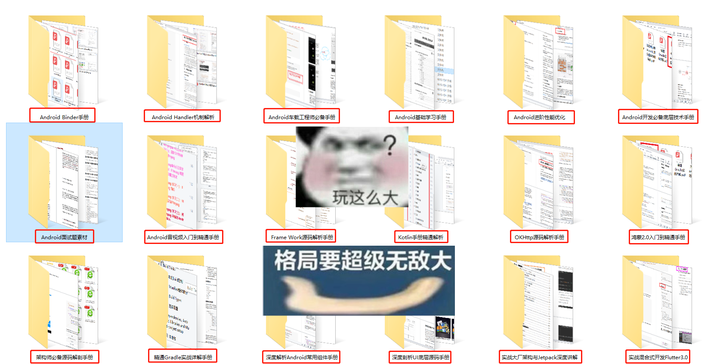
四、总结
热修复技术在Android开发中起着重要的作用,它可以帮助开发者在不需要重新发布应用程序的情况下修复已经上线的应用程序中的问题。本文介绍了热修复技术的基本概念、使用方法以及需要注意的事项。我们通过代码示例演示了热修复技术的具体实现过程,并强调了补丁文件的版本兼容性、安全性、大小和合理性等方面的注意事项。热修复技术的应用可以提高应用程序的稳定性和用户体验,但在使用时需要谨慎操作,确保补丁文件的质量和安全性。
